Cum sa format hard disk extern 2
Acasă »Hard-uri» Cum sa format hard disk extern
hard disk-uri externe nu sunt fundamental diferite de hard disk-uri, care sunt instalate pe computere desktop și laptop. Formatați hard disk extern este exact la fel ca și alte hard disk-uri. Dar, odată ce oamenii sunt interesați în acest moment, în acest articol vom vorbi despre cum să formatați hard disk extern.
Cum de a formata hard-disk extern utilizând Windows
Conectați un hard disk extern la computer și deschideți „My Computer“. După unitatea externă este determinată de sistem și va apărea în „My Computer“, deschide meniul contextual al discului extern (click dreapta pe disc) și selectați „Format“.
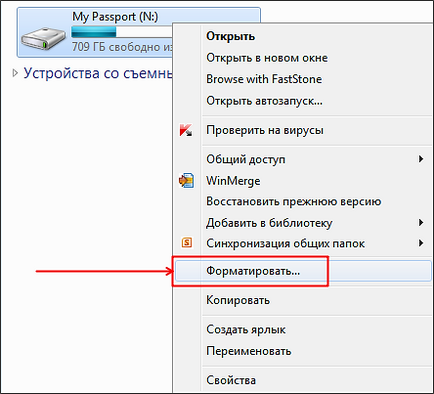
După aceea, veți obține o fereastra cu setări de formatare pe disc.
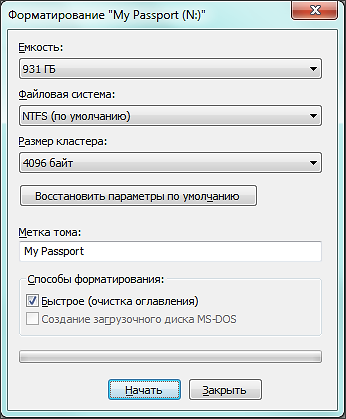
Aici trebuie să alegeți sistemul de fișiere NTFS, specificați volumul (titlul discului) tag-ul, și pentru a permite formatare rapidă.
Sistem de fișiere este cel mai bun de a alege NTFS, deoarece FAT are multe limitări și în condiții moderne pare sincer depășite. Funcția de formatare rapidă este modul de formatare, care este înregistrată în sistemul de fișiere curat disc fără a șterge fișierele de pe disc. În cele mai multe cazuri, un format rapid este mai mult decât suficient, așa că nu ezitați să se întoarcă. Dacă vom opri formatarea rapidă, procesul de formatare hard disk extern poate dura mai multe ore. Eticheta de volum poate specifica pe cont propriu.
După ce ați setat toți parametrii necesari, puteți face clic pe butonul „Start“. Apoi, veți primi o fereastră de avertizare pentru a șterge toate datele de pe disc formatat.
A se vedea, de asemenea: Cum să împartă partițiile hard disk
Dacă discul nu este informațiile de care aveți nevoie, apoi faceți clic pe „OK“. Procesul de formatare un hard disk extern va lua una sau mai multe minute.
Cum sa format hard disk extern prin linia de comandă
Puteți formata, de asemenea, unitatea de hard disk extern prin linia de comandă. Pentru a face acest lucru, conectați unitatea și executați linia de comandă Windows (meniul „Run“ - echipa «CMD»).
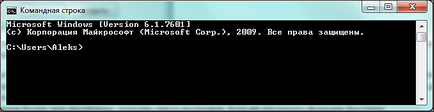
Formatarea unui disc prin linia de comandă este produs folosind comanda FORMAT. Pentru a afla toate opțiunile pe care le poate accepta această comandă, introduceți «FORMAT /?».
Pentru a formata un hard disk extern, avem nevoie pentru a executa un format de comandă cu următorii parametri:
- / FS: NTFS - formatat utilizând sistemul de fișiere NTFS.
- / V: MyDisk - specifica titlul discului. În schimb MyDisk se poate folosi orice alt titlu de disc.
- / Q - includerea funcțiilor de formatare rapidă.
Ca rezultat, comanda pentru a formata hard disk extern folosind linia de comandă arată astfel:
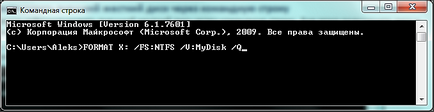
În cazul în care X: este litera de unitate care este atribuită această unitate externă. Când formatați linia de comandă este important să nu se confunde discul, în caz contrar nu puteți formata discul, care este încărcată cu o mulțime de probleme.
De asemenea, ar trebui să observăm că formatarea unui disc prin linia de comandă, sistemul nu afișează orice avertismente suplimentare. De aceea, trebuie să fim deosebit de atenți.
Cum pentru a formata hard disk extern prin Disk Management
există un instrument foarte util numit „Disk Management“ în Windows. Cu el puteți crea și șterge partiții, discuri de format, și de a efectua alte operațiuni. Pentru a accesa acest instrument, deschideți meniul Run și introduceți «diskmgmt.msc» comandă.
A se vedea, de asemenea: Cum se pot combina partițiile hard disk
După ce se deschide fereastra, „Disk Management“, găsiți unitatea de hard disk extern și deschideți meniul contextual (butonul dreapta al mouse-ului).
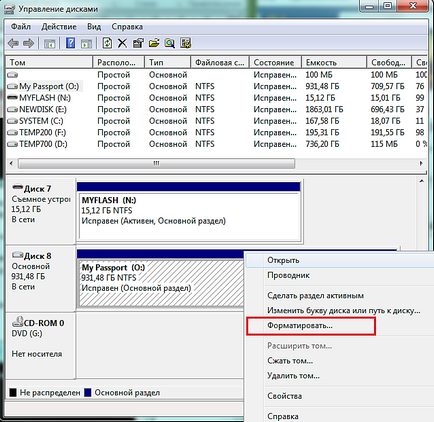
„Format“ pentru a selecta elementul din meniul contextual. După selectarea elementului, meniul contextual, veți vedea un avertisment cu privire la ștergerea tuturor datelor de pe disc.

Pentru a începe formatarea unui hard disk extern, faceți clic pe butonul „Da“.